wps文字怎么插入一个“流程图:合并”
来源:网络收集 点击: 时间:2024-08-31【导读】:
在使用wps文字编辑文档的时候,怎么在wps文字中插入一个“流程图:合并”呢?下面小编就和大家来分分享一下:品牌型号:ThinkPadT14系统版本:windows 10专业版软件版本:wps2019方法/步骤1/6分步阅读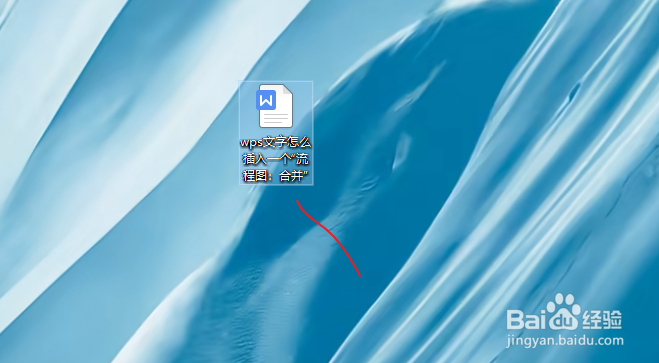 2/6
2/6 3/6
3/6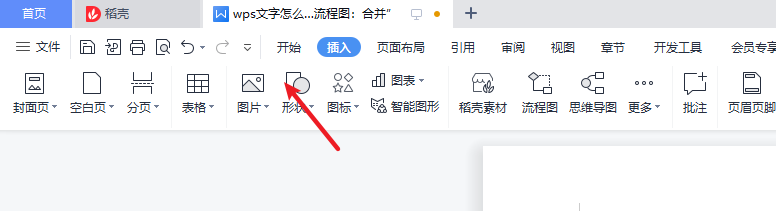 4/6
4/6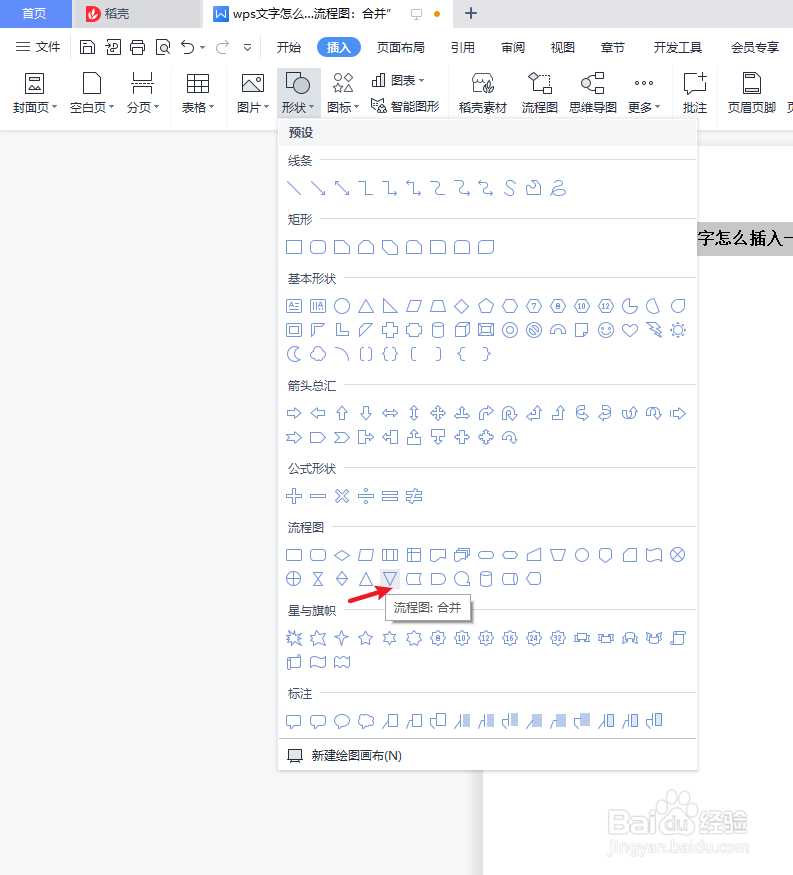 5/6
5/6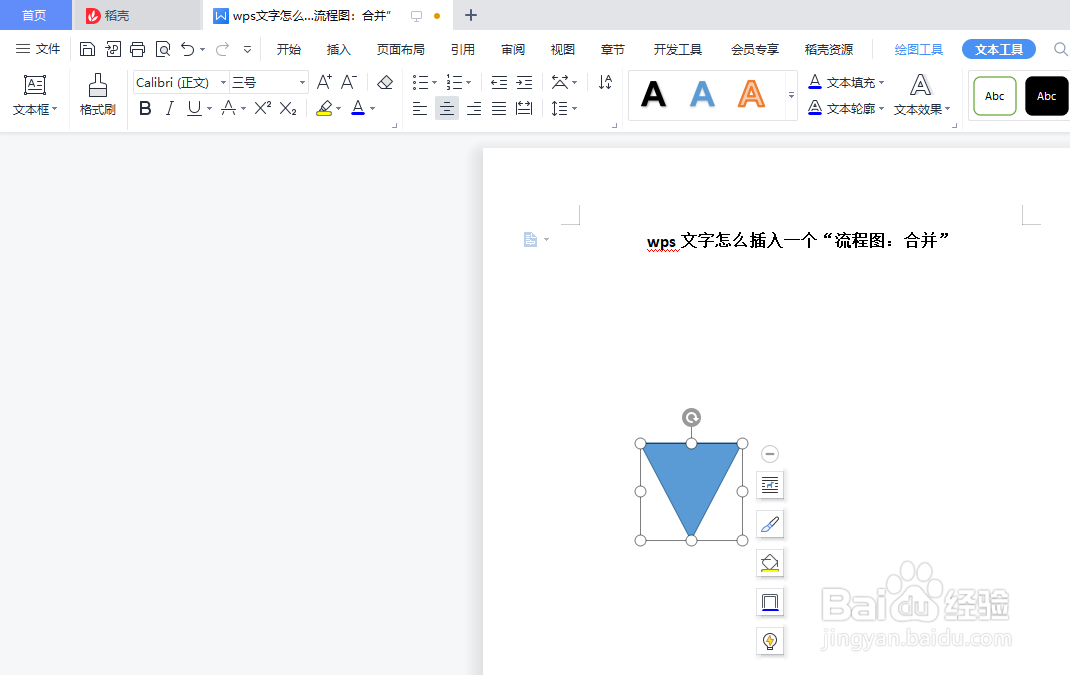 6/6
6/6
新建一篇wps文字。如下图:
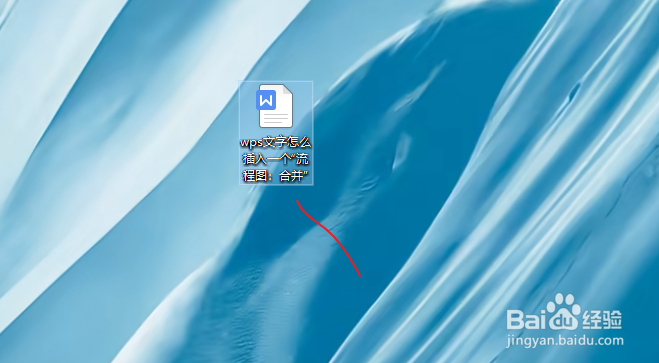 2/6
2/6点击wps文字中的“插入”工具栏。如下图:
 3/6
3/6点击“插入”中的“形状”工具栏。如下图:
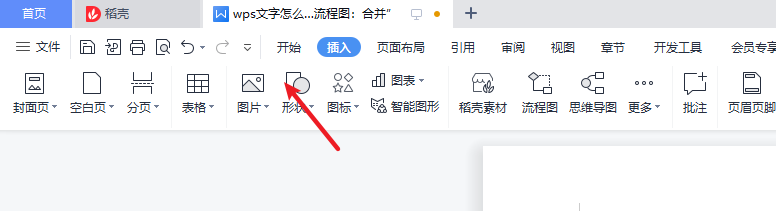 4/6
4/6在“形状”工具栏中选择“流程图:合并”流程图。如下图:
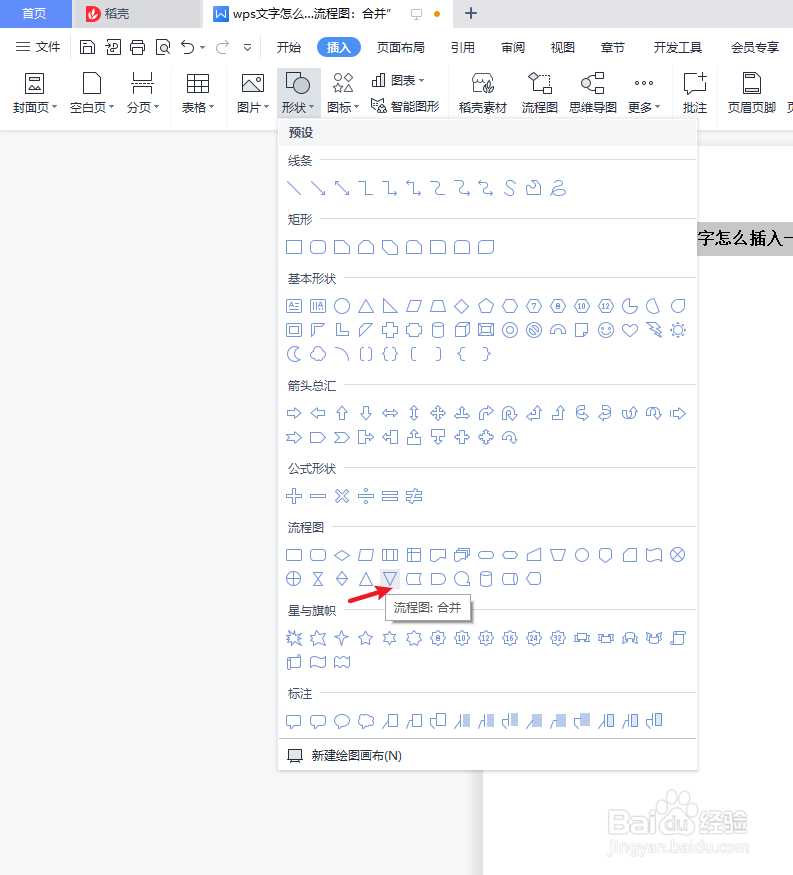 5/6
5/6查看wps文字中插入的“流程图:合并”流程图效果。如下图:
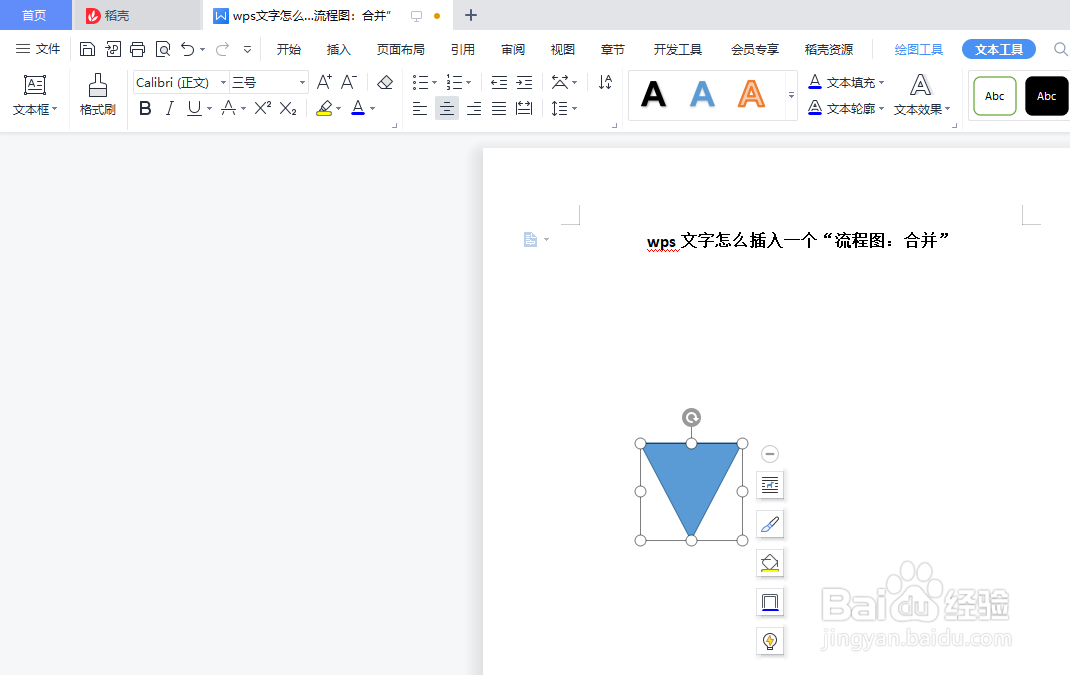 6/6
6/6总结:wps文字怎么插入一个“流程图:合并”
(1)新建一篇wps文字
(2)点击wps文字中的“插入”工具栏
(3)点击“插入”中的“形状”工具栏
(4)在“形状”工具栏中选择“流程图:合并”流程图
(5)查看wps文字中插入的“流程图:合并”流程图效果
WPSWPS文字版权声明:
1、本文系转载,版权归原作者所有,旨在传递信息,不代表看本站的观点和立场。
2、本站仅提供信息发布平台,不承担相关法律责任。
3、若侵犯您的版权或隐私,请联系本站管理员删除。
4、文章链接:http://www.1haoku.cn/art_1178428.html
上一篇:有料看看怎么进行实名认证
下一篇:三国戏曹魏传之寿张平定战
 订阅
订阅